windows_server svn服务器安装及配置
Posted 超凡脫俗
tags:
篇首语:本文由小常识网(cha138.com)小编为大家整理,主要介绍了windows_server svn服务器安装及配置相关的知识,希望对你有一定的参考价值。
SVN全称subvension,它是近年来崛起的版本管理工具,目前绝大多数软件公司都使用了它。SVN也是软件配置管理,所谓的软件配置管理实际就是对软件源代码进行控制和管理,合作开发、异地远程开发、版本回退,甚至当做文件同步都可。
一、svn安装包获取
windows_svn服务器下载访问: http://www.visualsvn.com/
windows_svn客户端下载访问:http://tortoisesvn.net/downloads/
二、svn服务器安装
-
双击软件安装包

-
下一步
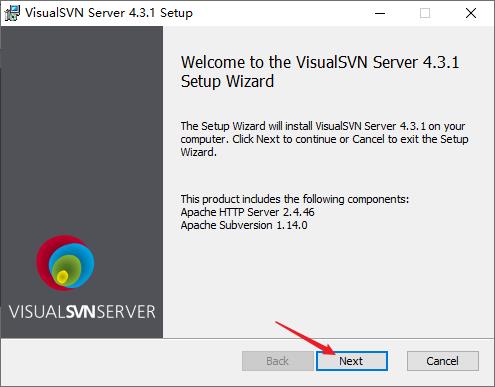
-
勾选同意,下一步
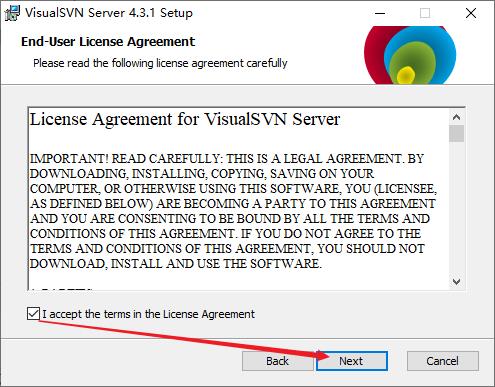
-
选择具有可视化界面及勾选添加svn指令到系统环境变量中,勾选添加SVN指令到系统环境变量,点击下一步
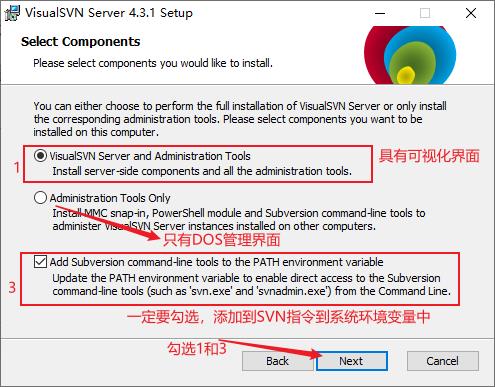
-
软件安装位置,需要注意的是,软件安装位置不能带有空格或者中文,默认版本仓库自定义即可,端口号可以定义成2000~65535范围内的随机一个,端口如被使用安装会提示错误。
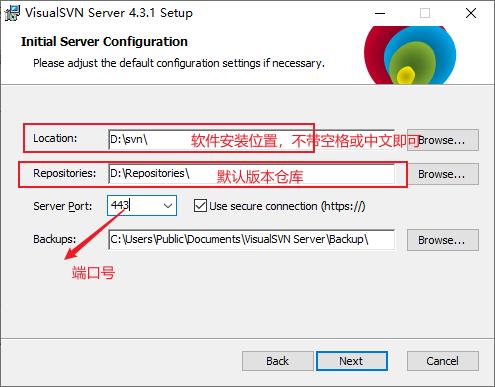
-
身份验证默认即可,下一步
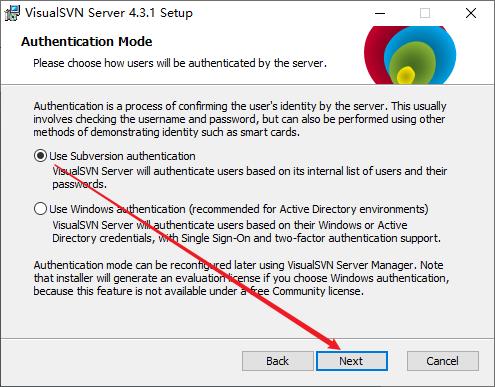
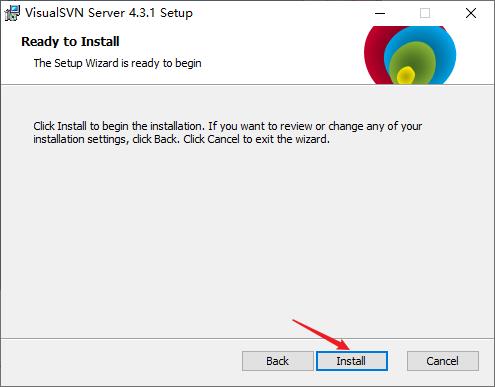
-
完成安装
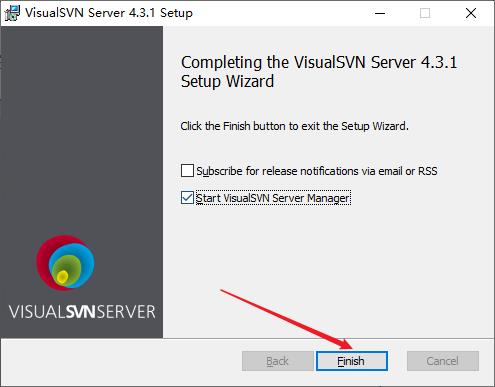
三、svn服务器使用及配置
- 创建一个项目,首先在svn服务端创建一个公有目录“Project”作为项目目录
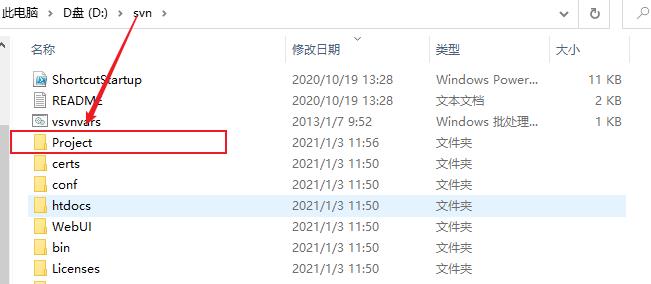
- 使用DOS命令创建版本仓库,注意版本仓库一定要在svn的根目录下,以管理员身份运行DOS(cmd程序),输入svnadmin命令用来创建版本仓库,命令如下:
svnadmin create D:\\svn\\Project\\Games
如果Games版本仓库配置成功,那么Games文件夹自动创建如下conf、db等文件,显示如下目录结构即成功,
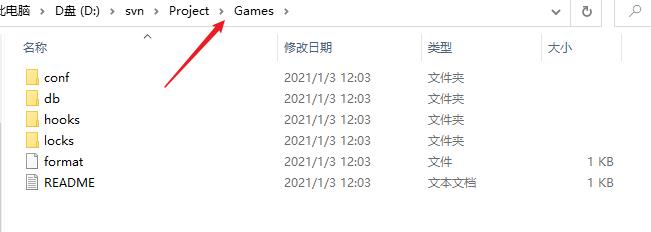
- 服务器设置权限,默认情况下svn不允许用户上传文件到服务器端,我们需要修改相关配置文件,打开D:\\svn\\Project\\Games\\conf文件夹:
- authz:权限控制文件
- passwd:帐号密码文件
- svnserve.conf :SVN服务配置文件
- 设置可以远程访问仓库的个人账号密码,打开passwd文件,在[user]下添加用户josh与tala,密码123456;
[user]
josh = 123456 #账户名josh与密码123456
tala = 123456
- 设置权限控制,打开authz文件在group组下可以按组进行添加,比如添加hr组和研发组rd并将tala、josh加入对应小组,对Games权限进行分配,r表示读,rw表示读写。
[groups]
hr = tala
rd = josh
[Games:/]
@hr = r
@rd = rw
- 修改svnserve.conf文件,修改文件需要将“#”“空格”去除
anon-access=none #匿名用户不可访问(默认为read只读)
auth-access=write #授权用户可写
password-db=passwd #使用哪个文件作为账号文件
authz-db = authz #使用哪个文件作为权限文件
realm = My First Repository #认证空间名,版本库所在目录
- 启动与停止svn
svnserve -d -r D:\\svn\\Project\\Games
创建批处理.bat文件(双击启动)
stop.bat 内容:net stop SVNService
start.bat内容:net start SVNService
删除:sc delete SVNService
以上是关于windows_server svn服务器安装及配置的主要内容,如果未能解决你的问题,请参考以下文章